Одна из лучших особенностей Apple Watch заключается в том, что есть много разных циферблатов, которые вы можете выбрать из того, что вам нравится, и хотя переключение между разными циферблатами легко, настройка разных циферблатов для разных случаев может быть немного раздражающей. Apple может автоматически читать ваши мысли и изменять их в зависимости от ваших потребностей? Вы можете использовать приложение «Ярлыки», чтобы сделать эту удивительную вещь.

Вы можете создать автоматический метод с помощью приложения «Ярлыки», который меняет циферблат Apple Watch в определенное время или в определенном месте. Вы обнаружите, что циферблат меняется, когда вы приходите на работу, и он меняется автоматически, как только вы возвращаетесь домой, а также циферблат, который подходит для дня, и другой, который подходит для ночи, и вы можете изменить циферблат своих часов, начиная с с определенного времени, которое вы укажете, узнайте, как.
Как автоматически менять циферблат Apple Watch в зависимости от времени
Вы можете легко настроить циферблат Apple Watch на автоматическое изменение в любое время.Допустим, вы отправляетесь в офис каждый день в 8:30 и хотите убедиться, что ваш циферблат настроен на что-то простое и классическое; Этот ярлык поможет вам сделать это.
Прежде чем мы начнем, важно помнить, что этот ярлык может выбирать только те циферблаты, которые вы уже создали, поэтому обязательно добавьте любые циферблаты, которые вы хотите использовать, перед настройкой.
◉ Откройте приложение «Ярлыки» на iPhone.
◉ Нажмите Автоматизация.
◉ Коснитесь значка + в верхнем правом или левом углу экрана.
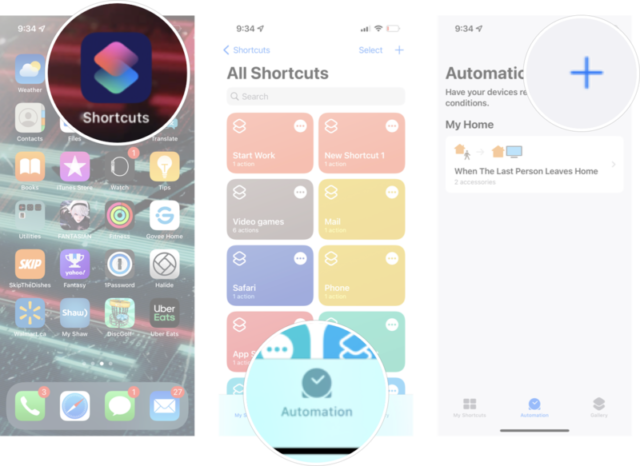
◉ Щелкните Создать личную автоматизацию.
◉ Нажмите на время суток.
◉ Установите желаемое время. Вы также можете выбрать «Рассвет» или «Закат», если хотите, чтобы ярлык работал автоматически в это время.
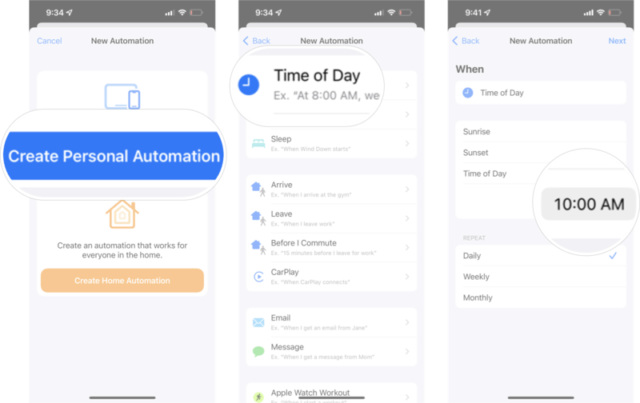
◉ Нажмите, как часто вы хотите, чтобы это происходило, вы можете выбирать между ежедневно, еженедельно или ежемесячно.
◉ Нажмите Далее.
◉ Нажмите «Добавить действие».
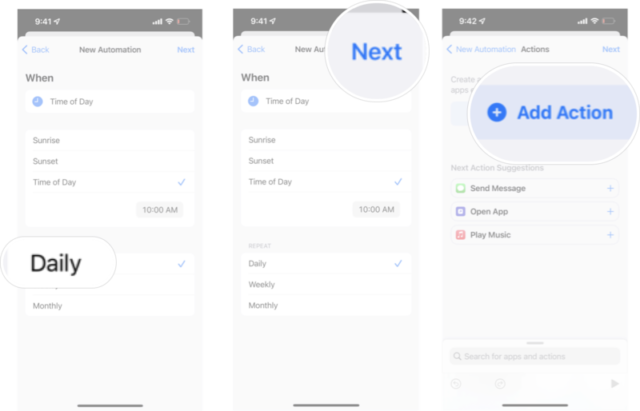
◉ Введите «Установить циферблат» в строке поиска, затем нажмите на него.
◉ Нажмите на слово «Лицо», выделенное синим цветом на экране.
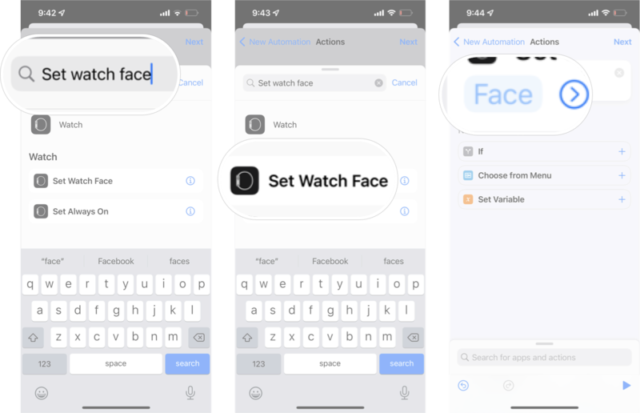
◉ Нажмите на циферблат, который вы хотите изменить в это время.
◉ Нажмите Далее в правом верхнем углу.
◉ Нажмите на переключатель «Спросить перед запуском», чтобы выключить его.
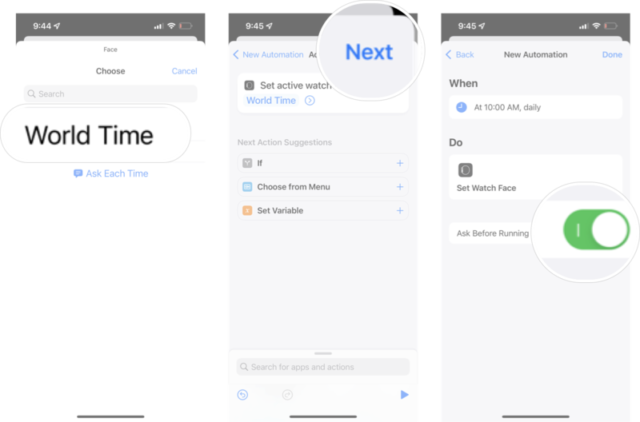
◉ Нажмите «Не спрашивать» во всплывающем окне.
◉ Нажмите Готово.
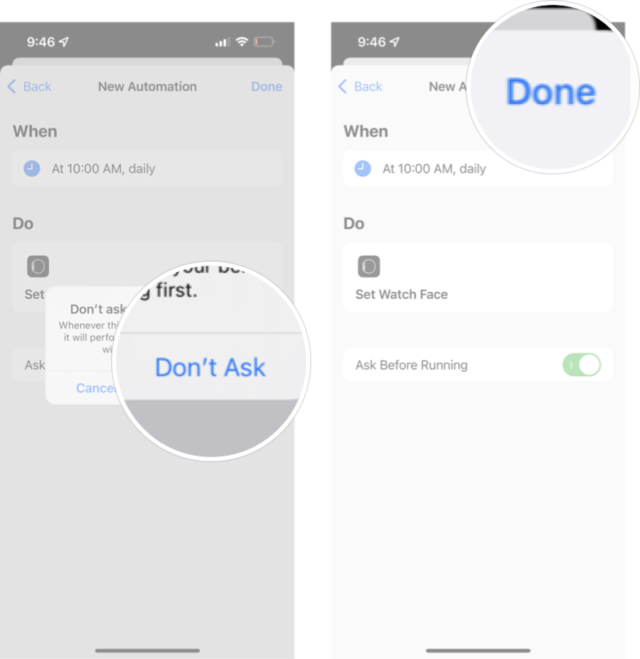
Теперь ваш циферблат автоматически изменится на тот, который вы хотели. И вы можете снова следовать этим точным инструкциям, чтобы настроить другое время, чтобы запланировать изменения циферблата по своему усмотрению.
Как автоматически менять циферблат Apple Watch в зависимости от местоположения
Если вы предпочитаете менять циферблат в зависимости от того, где вы находитесь, а не от времени, этот ярлык может помочь вам сделать это. Особенно полезно, если у вас есть определенное место, например, тренажерный зал, если вы хотите использовать определенный циферблат, поэтому обязательно добавьте циферблат, который вы хотите использовать, в свой список циферблатов.
◉ Запускайте ярлыки на iPhone.
◉ Нажмите Автоматизация.
◉ Коснитесь значка + в правом верхнем углу экрана.
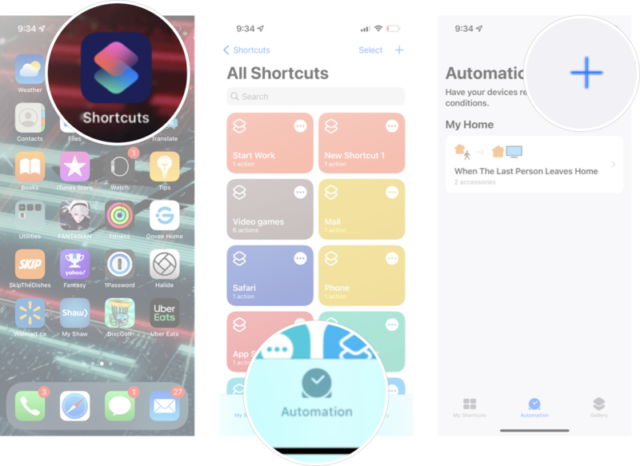
◉ Щелкните Создать личную автоматизацию.
◉ Нажмите «Прибыть» или «Выйти». Прибытие куда-либо изменит циферблат, и уход также изменит циферблат.
◉ Нажмите, чтобы выбрать.
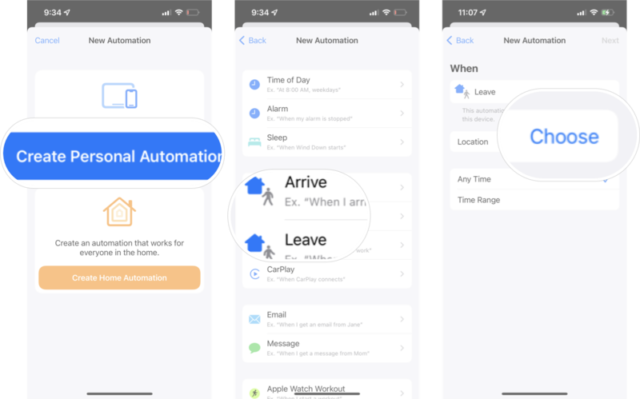
◉ Введите адрес или выберите местоположение из списка вариантов.
◉ Нажмите «Готово», как только ваше местоположение будет установлено.
◉ Нажмите «Далее» в правом верхнем углу экрана.
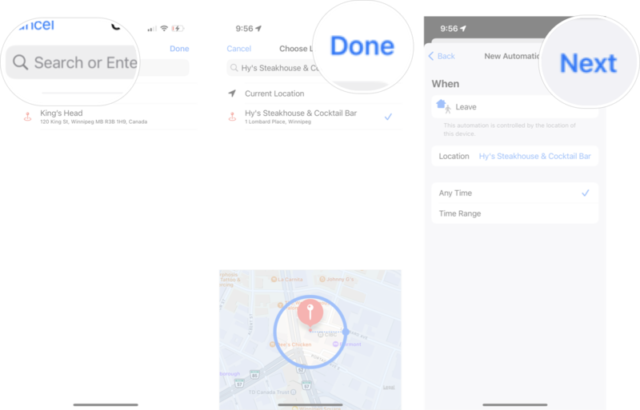
◉ Нажмите «Добавить действие».
◉ Введите «Установить циферблат» в строке поиска.
◉ Нажмите «Установить циферблат» в меню «Действия».
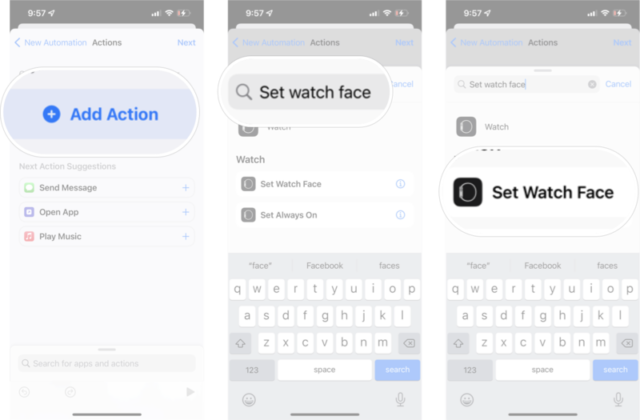
◉ Нажмите на слово «Лицо», выделенное синим цветом на экране.
◉ Коснитесь циферблата, который вы хотите изменить, в этом месте.
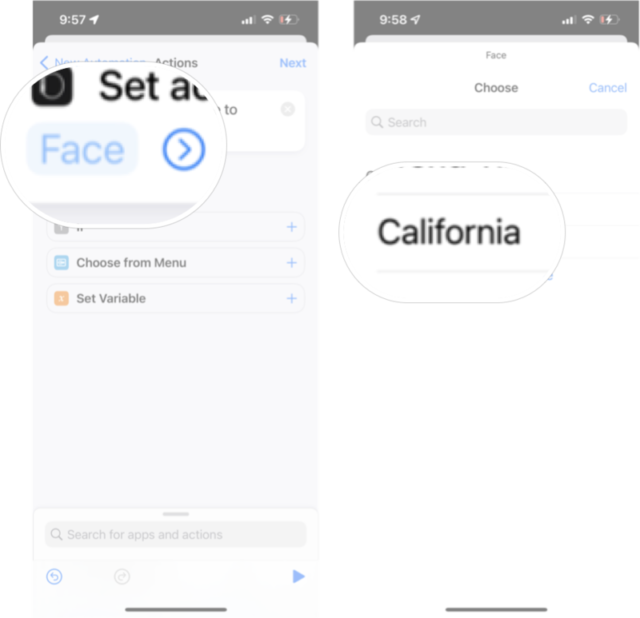
◉ Нажмите Далее в правом верхнем углу.
◉ Нажмите "Готово".
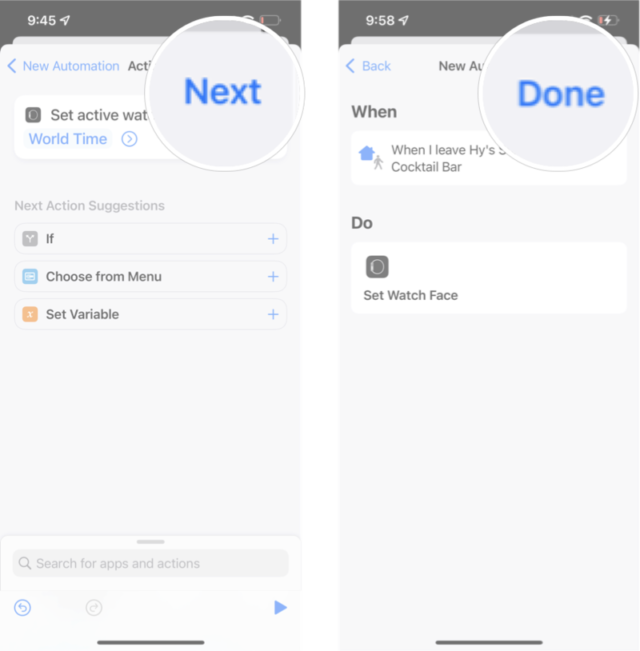
Одна проблема, если вы настроите этот ярлык, заключается в том, что его невозможно отключить, он будет работать автоматически без каких-либо усилий с вашей стороны, вам придется позволить ему работать, пока часы не перейдут.
Приложение «Ярлыки» обладает таким большим потенциалом, и если вы впервые настраиваете какой-либо ярлык, вам предстоит исследовать целый мир. Без сомнения, это особенно полезно, если у вас есть какие-либо устройства HomeKit, которые вы хотите вести себя определенным образом. Мы рекомендуем вам изучить приложение «Ярлыки» и вернуться на веб-сайт iPhone Islamic и выполнить поиск ярлыков, которые мы объяснили и объяснили их возможности, это вам очень поможет.
المصدر:



9 комментариев